恢复方法:首先打开软件,点击页面顶部的“三角形符号”图标按钮,在下拉列表中选择“自定义”命令;然后在空白处点击鼠标右键,在弹出的鼠标右键菜单中选择“添加选项卡”按
恢复方法:首先打开软件,点击页面顶部的“三角形符号”图标按钮,在下拉列表中选择“自定义”命令;然后在空白处点击鼠标右键,在弹出的鼠标右键菜单中选择“添加选项卡”按钮;最后选择“草图”选项即可。

本教程操作环境:windows7系统、SolidWorks2014版、Dell G3电脑。
有时候我们出现电脑误操作导致SolidWorks软件中Command Manager中特征或者草图等工具栏消失不见,如下图所示中间空白区域。
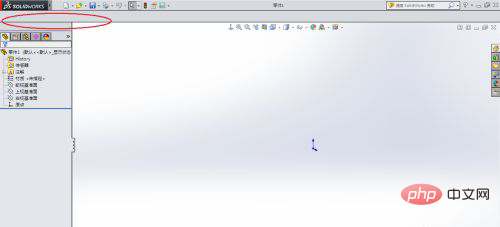
先点击SolidWorks软件界面上部菜单栏中三角形符号下拉菜单中自定义命令,弹出自定义窗口。
![1620892928814678.png FS`6NI]Q8VD%TY9$5OR8Q56.png](http://img.558idc.com/uploadfile/allimg/qtkfgj-1/1620892928814678.png)
这时将鼠标移动至工具栏空白区域,点击鼠标右键,点击添加选项卡,出现一系列菜单命令,按照自己想要调用的命令就选择该命令。例如点击草图,草图便出现在空白区域工具栏位置,再点击确定。
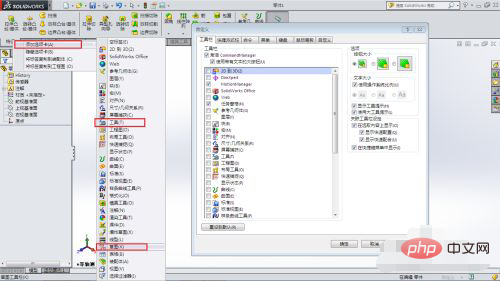
鼠标移动至Command Manager中草图选项卡位置,点击右键,就弹出一系列常用工具栏命令,可以根据需要勾选菜单命令。
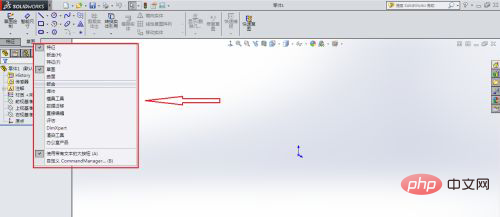
这样工具栏中特征等选项卡命令都设置好了,可以随意使用。
更多计算机相关知识,请访问常见问题栏目!
以上就是solidworks草图工具栏如何恢复的详细内容,更多请关注自由互联其它相关文章!
